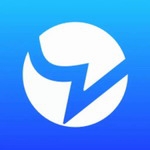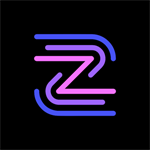Edge浏览器兼容模式设置步骤详解
微软Edge浏览器作为Windows系统的默认应用程序,其内置的收藏夹管理、阅读视图、历史记录回溯等功能深受用户喜爱。但在实际使用过程中,部分用户会遇到网页加载异常、功能组件失效等兼容性问题,这时就需要进行兼容性模式调整。
Edge浏览器兼容性配置指南
1、启动Edge浏览器后在地址栏输入特殊指令:about:flags,这个隐藏页面包含多项高级调试参数。建议在输入前清空地址栏原有内容,确保指令准确执行。
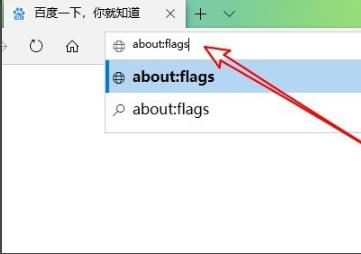
2、进入开发者设置界面后,滚动查找"Microsoft兼容性列表"选项。该功能通过微软官方维护的网站数据库,自动为特定站点启用兼容渲染模式,建议优先开启此智能适配功能。
3、在对应选项前的复选框中打勾激活,此时系统会提示需要重启浏览器才能应用变更。重要提示:建议提前保存正在编辑的文档或网页表单数据,避免信息丢失。
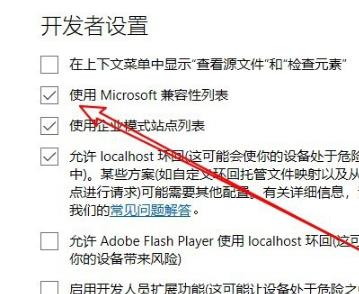
4、完全退出浏览器进程后重新启动,可通过任务管理器确认edge.exe进程已终止。部分用户反映直接点击关闭按钮可能无法彻底结束进程,建议使用快捷键Alt+F4完全关闭。
5、重启后访问先前存在兼容问题的网站,测试页面元素加载是否正常。若仍存在问题,可尝试在具体网站地址栏右侧点击兼容模式图标,手动启用IE模拟渲染引擎。
补充说明:微软已逐步淘汰旧版EdgeHTML内核,建议定期检查浏览器版本更新。对于企业用户或特殊系统,可通过组策略编辑器配置全局兼容性策略,批量管理多台设备的网页渲染标准。
兼容性设置生效后,浏览器会自动记录适配成功的网站。当检测到页面架构更新时,系统会重新评估兼容模式是否需要调整,这种动态适配机制能显著提升浏览稳定性。若遇到持续存在的兼容问题,建议通过浏览器内置反馈工具提交详细报告,协助微软工程师优化兼容数据库。
- 上一篇:5E对战平台游戏ID修改详细教程
- 下一篇:苹果手机内存清理技巧全解析